如何解决电脑黑屏提示0xc0000034方法
来源:www.laobaicai.net 发布时间:2015-01-14 16:07
在电脑使用过程中,不少的用户会因为这样一个问题而头疼,当用户们使用系统自带升级工具升级系统之后,发现电脑突然间黑屏了提示错误代码0xc0000034,遇见这样的情况很是令人烦心,有没有什么好的方法可以解决此类情况呢?下面就一起来看看如何解决电脑黑屏提示0xc0000034方法。
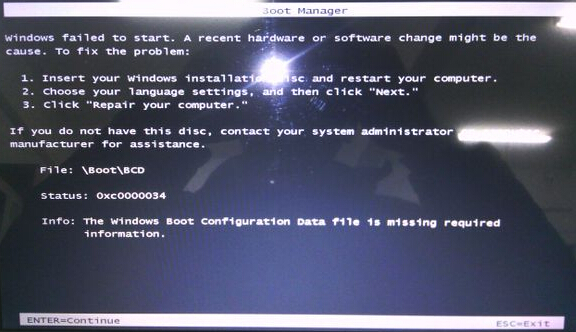
1.进入电脑安全模式界面,选择高级启动 - 修复计算机,然后早系统恢复选项中找到系统还原,使用原先备份好的系统直接还原系统即可。
2.进入电脑安全模式界面,选择高级启动 - 修复计算机,然后选择命令提示符打开命令提示符窗口,依次输入以下代码:
Reg load HKLMBaseSystem C:WindowsSystem32configSYSTEM
Reg Delete “HKLMBaseSystemControlSet001ControlSession Manager” /v SetupExecute
Reg add “HKLMBaseSystemControlSet001ControlSession Manager” /v SetupExecute /t REG_MULTI_SZ
Reg unload HKLMBaseSystem
完成命令执行之后重新启动电脑即可。
以上就是如何解决电脑黑屏提示0xc0000034方法,有遇到此类情况或者是不懂的如何解决的用户可以尝试以上的方法操作看看,希望以上的方法可以给大家带来更多的帮助。
推荐阅读
"win10系统亮度调节无效解决方法介绍"
- win10系统没有亮度调节解决方法介绍 2022-08-07
- win10系统关闭windows安全警报操作方法介绍 2022-08-06
- win10系统无法取消屏保解决方法介绍 2022-08-05
- win10系统创建家庭组操作方法介绍 2022-08-03
win10系统音频服务未响应解决方法介绍
- win10系统卸载语言包操作方法介绍 2022-08-01
- win10怎么还原系统 2022-07-31
- win10系统蓝屏代码0x00000001解决方法介绍 2022-07-31
- win10系统安装蓝牙驱动操作方法介绍 2022-07-29
老白菜下载
更多-
 老白菜怎样一键制作u盘启动盘
老白菜怎样一键制作u盘启动盘软件大小:358 MB
-
 老白菜超级u盘启动制作工具UEFI版7.3下载
老白菜超级u盘启动制作工具UEFI版7.3下载软件大小:490 MB
-
 老白菜一键u盘装ghost XP系统详细图文教程
老白菜一键u盘装ghost XP系统详细图文教程软件大小:358 MB
-
 老白菜装机工具在线安装工具下载
老白菜装机工具在线安装工具下载软件大小:3.03 MB










